FileZilla Server是一款免费、架设容易的FTP〈File Transfer Protocol〉档案传输软体,下载与安装FileZilla Server以后〈详见:免费的FTP伺服器FileZilla Server〉,可以在自己的电脑建立帐号、密码和分享的资料夹;使用者透过网路,以FTP连线软体〈详见:FileZilla下载与安装〉,连接到分享的电脑,输入帐号与密码,登入电脑内指定的资料夹,作档案上传、下载、删除、更改名称、建立资料夹…等操作。分享的资料夹想要让所有广域网路(WAN)的电脑都可以下载或上传档案,必须启用「无线宽频分享器」NAT (Network Address Transfer)的功能,让内部的虚拟IP可以转址为对外连线的真实IP,设定的方法如下〈不同品牌的「无线宽频分享器」设定方法可能不一样,请详阅说明书〉:
1.开启浏览器,输入「无线宽频分享器」的IP,输入密码,点选「登入」,连线到控制介面。
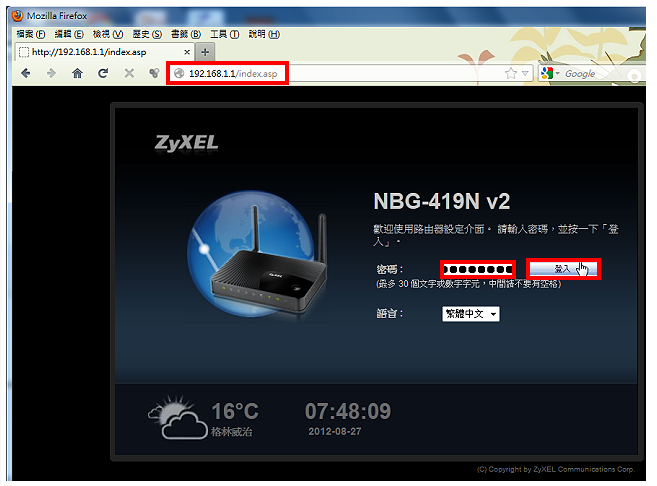
2.点选「专家模式」。

3.点选「设定」的按钮。

4.在「网路\\NAT」的选项,「一般」的索引标签,勾选「启用网路位址转译(NAT)」。

5.在「应用程式」的索引标签,选择「FTP」〈FTP预设的连接埠为21〉。

6.输入FileZilla Server的IP位址〈侦测网路IP的方法详见:查询网路的IP〉,例如输入:「192.168.1.35」,勾选「启动」,点选「套用」。

7.NAT设定完成〈透过NAT的功能,网路连线的虚拟IP会转换为真实IP,连结到网际网路〉,点选「登出」。

8.点选「是」,确定登出。

点击阅读全文